Améliorez la Résolution de vos Vidéos : Convertir 720p en 1080p Full HD
Vous avez une vidéo en 720p que vous aimeriez visionner en Full HD ? Grâce aux outils modernes de conversion et d'amélioration vidéo, il est désormais possible d’augmenter la résolution d’une vidéo 720p vers 1080p, et ce, sans perte majeure de qualité. Que ce soit pour un meilleur affichage sur un écran plus grand, pour répondre aux exigences d’une plateforme de diffusion comme YouTube, ou simplement pour améliorer l’expérience visuelle, l’upscaling vidéo est une solution pratique. Dans cet article, nous vous expliquons comment convertir une vidéo 720p en 1080p efficacement, en utilisant les bons outils et les bonnes méthodes. Découvrez les logiciels les plus performants, les réglages à privilégier, et les erreurs à éviter pour obtenir un résultat optimal.
Partie 1. Différence entre 720p et 1080p : Comparaison approfondie en tableau
Bien que les deux offrent une résolution HD, certains éléments importants les rendent préférables selon les besoins des créateurs de contenu. Consultez le tableau suivant pour découvrir leurs différences :
| Caractéristique | 720p (HD) | 1080p (Full HD) |
|---|---|---|
| Résolution | 1280 x 720 | 1920 x 1080 |
| Nombre de pixels | Moins d'un million de pixels | Environ deux millions de pixels |
| Clarté de l'image | Bonne, mais une certaine pixellisation est visible sur les grands écrans | Plus nette, moins de pixellisation, plus de détails |
| Densité de pixels | Relativement faible | Notablement plus élevée |
| Taille du fichier vidéo | Empreinte de données plus légère | Empreinte de données plus importante |
| Utilisation de la bande passante en streaming | Moins de données consommées | Plus de données nécessaires |
| Espace de stockage requis | Moins de place nécessaire | Occupe plus d’espace disque |
| Vitesse Internet requise pour le streaming | Connexion plus lente suffisante | Connexion plus rapide nécessaire pour une lecture fluide |
| Niveau de détail | Moins de détails visuels | Plus de détails visuels |
| Taille d'écran adaptée | Petits écrans | Écrans moyens à grands |
| Prévalence / Disponibilité | Toujours courant, surtout sur les petits appareils ou anciens contenus | Plus répandu pour les contenus récents et les grands écrans |
Partie 2. La meilleure méthode pour convertir une vidéo 720p en 1080p avec HitPaw VikPea
Les spectateurs préfèrent souvent visionner leurs vidéos sur de grands écrans, où la résolution 720p peut montrer ses limites. La meilleure façon d'améliorer l'expérience visuelle consiste à augmenter la résolution de la vidéo.
C’est là que HitPaw VikPea (anciennement HitPaw Video Enhancer) entre en jeu. Il permet de convertir en toute fluidité des vidéos HD 720p en 1080p, 4K , voire 8K. Il peut aussi réparer les vidéos endommagées, restaurer les détails perdus et rendre l’image nette et claire.
Fonctionnalités principales
- Utiliser l'IA pour rendre les visages flous plus nets lors de la conversion de 720p en 1080p.
- Réparer les vidéos abîmées, restaurer les détails et améliorer le réalisme et la netteté.
- Le modèle de réduction de bruit détecte et supprime automatiquement les bruits indésirables.
- Améliorer les couleurs de la vidéo grâce au modèle d'amélioration des couleurs.
- Ajuster la luminosité via son modèle d'amélioration de faible luminosité.
Comment convertir une vidéo de 720p à 1080p avec HitPaw VikPea ?
Après avoir présenté la meilleure méthode pour convertir une vidéo, passons maintenant aux étapes concrètes.
Étape 1. Téléchargez le logiciel et cliquez sur "Video Enhancer"Lancez HitPaw VikPea sur votre appareil et importez votre vidéo via l’option “Video Enhancer”.

Étape 2. Modifiez la vidéo avec les modèles IA et changez la résolution en 1080p
Utilisez l’interface “Sélectionner un modèle IA” à droite pour choisir les modèles d’amélioration. Pour convertir la vidéo 720p en 1080p, sélectionnez “1080p” comme résolution en bas à droite et cliquez sur “Aperçu”.

Étape 3. Exportez votre vidéo 1080p sur votre appareil
Après avoir finalisé les modifications de votre vidéo, cliquez sur le bouton “Exporter” en bas à droite pour la télécharger.

Tutoriel vidéo : comment améliorer une ancienne vidéo en qualité 4K
Partie 3. 3 méthodes pour convertir une vidéo 720p en 1080p
1. Adobe Premiere Pro
Adobe Premiere Pro est l’outil le plus avancé pour ajouter des effets à vos vidéos avant de les convertir en 1080p. Ce logiciel propose des ressources de formation pour les débutants comme pour les utilisateurs avancés.
Fonctionnalités principales
1. Vous permet de réduire la taille d'une vidéo 1080p lorsque vous manquez d'espace sur votre appareil.
2. Préserve la qualité lors de la conversion d’un format à un autre.
3. Permet de modifier la saturation et la vivacité des couleurs de vos clips.
Étapes pour améliorer une vidéo en 1080p
Étape 1. Importez votre média dans Adobe Premiere Pro et faites un clic droit dans la zone vide de l’interface “Projet”. Ensuite, cliquez sur “Nouvel élément” puis “Séquence” pour démarrer la conversion de votre vidéo de 720p vers 1080p.
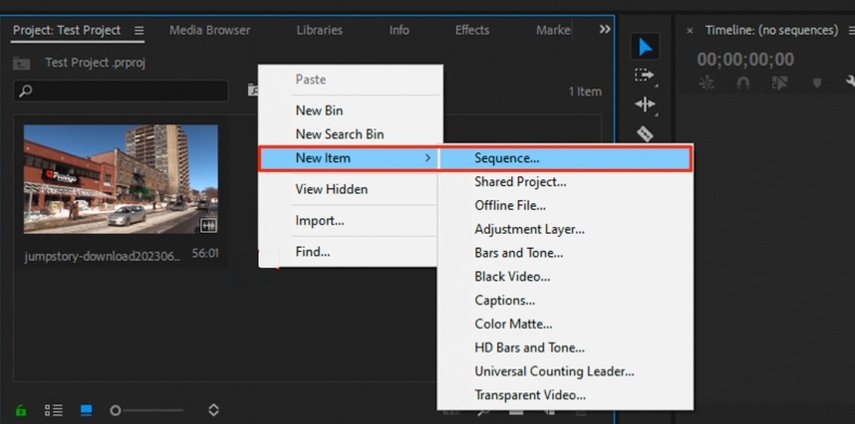
Étape 2. Dans l’onglet “Paramètres”, définissez le “Mode de montage” sur “Personnalisé” afin d’entrer une résolution spécifique. Ajustez ensuite la “Taille de l’image” pour correspondre à une résolution 1080p. Cliquez sur “OK” pour valider les modifications.
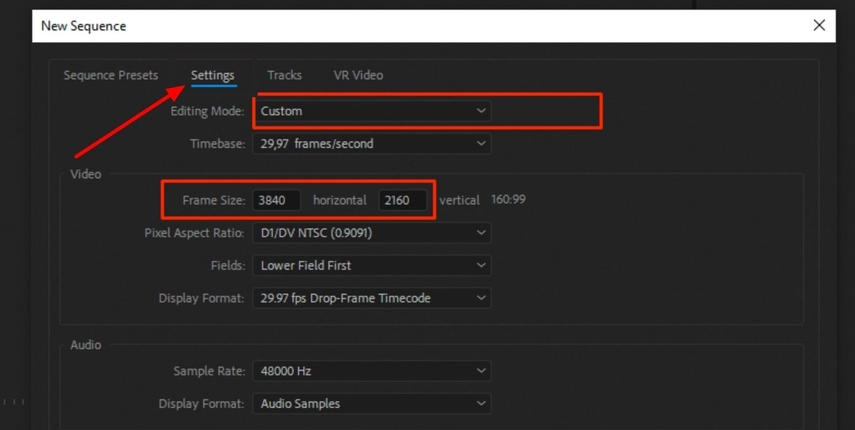
Étape 3. Faites glisser votre vidéo importée dans la séquence 1080p. Ensuite, faites un clic droit sur le clip et sélectionnez “Adapter à la taille de l’image”.
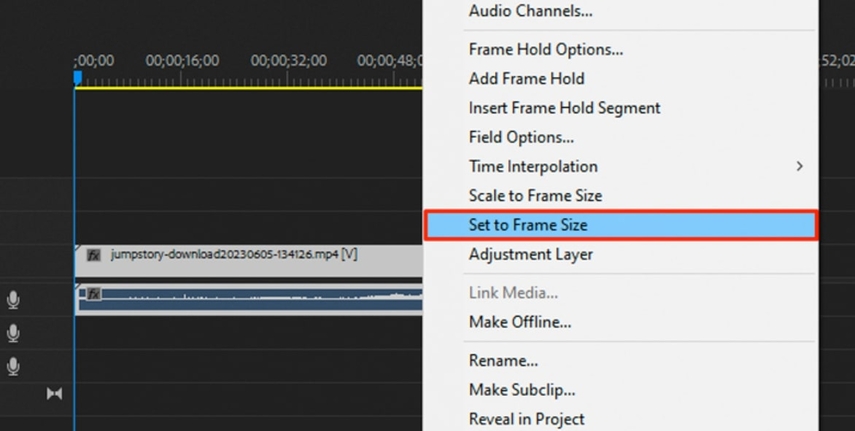
Étape 4. Cliquez sur le bouton “Exporter” en haut à gauche, puis sélectionnez “Média” pour télécharger la vidéo dans la résolution souhaitée.
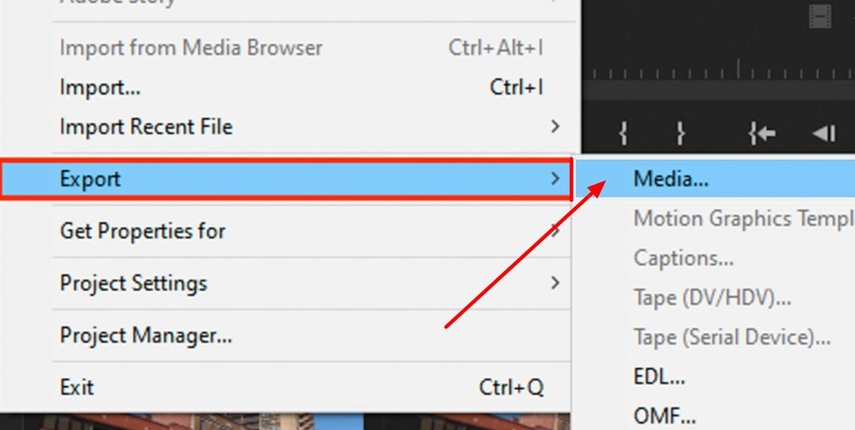
Étape 5. Vous pouvez aussi changer la résolution manuellement en décochant la case grisée et en saisissant les dimensions souhaitées.
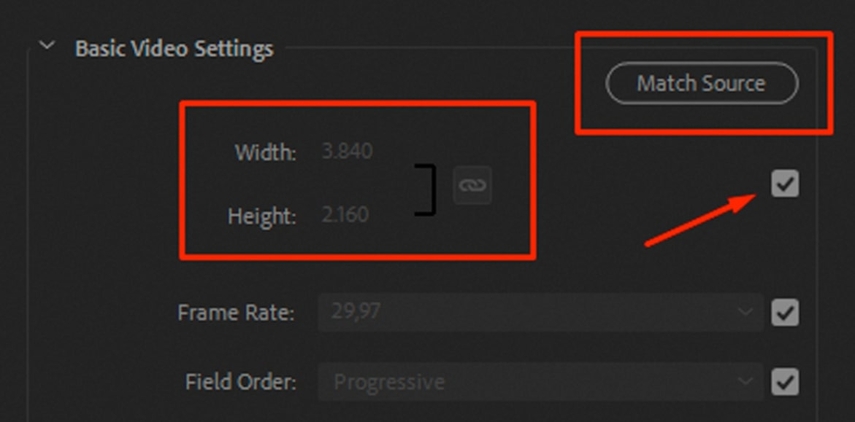
Conseil
Comparé à la complexité d’Adobe Premiere Pro, HITPAW VikPea simplifie considérablement la conversion vidéo. Son interface intuitive vous permet de passer de 720p à 1080p en quelques clics, sans courbe d’apprentissage. Essayez HitPaw VikPea dès maintenant et transformez vos vidéos en chefs-d'œuvre HD en quelques secondes !
2. Final Cut Pro
Ce logiciel est conçu pour les utilisateurs Apple souhaitant améliorer la qualité de leurs vidéos via un étalonnage avancé des couleurs. Les courbes de couleur permettent aussi de convertir une vidéo 720p en 1080p tout en maintenant sa qualité.
Fonctionnalités principales
1. Final Cut Pro propose des roues chromatiques incluant des courbes de saturation avancées.
2. Les images-clés permettent d’ajuster les corrections tout au long de la conversion.
3. Des LUTs (Look Up Tables) facilitent la création d’effets visuels spécifiques.
Guide étape par étape pour la conversion avec Final Cut Pro
Étape 1. Importez votre vidéo une fois le logiciel lancé sur votre Mac.
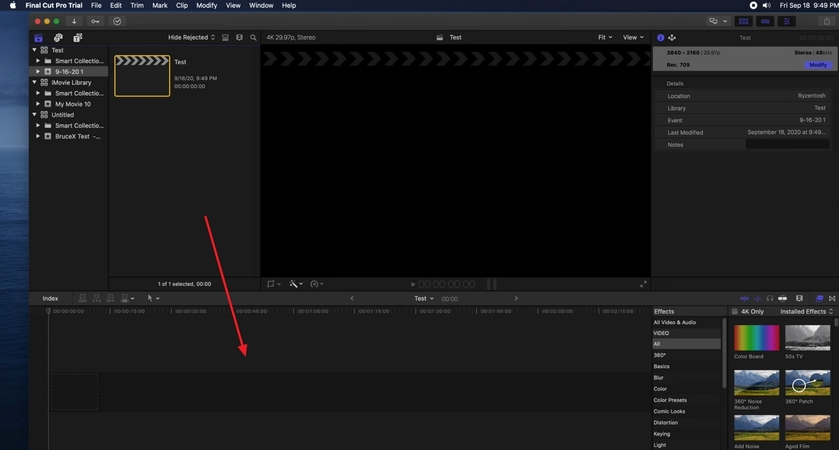
Étape 2. Cliquez sur “Modifier” en haut à droite pour ajuster la luminosité et les autres réglages.
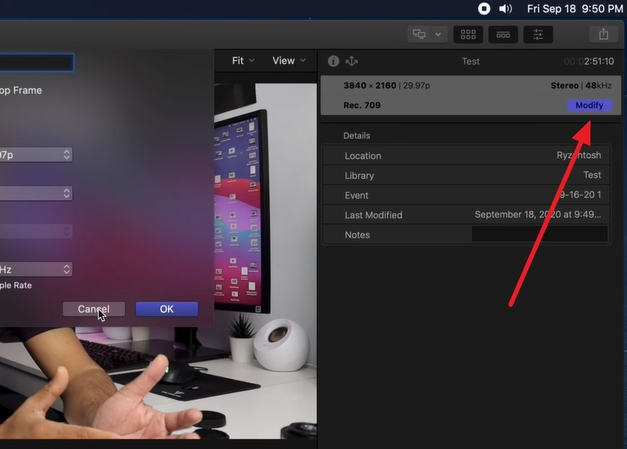
Étape 3. Cochez la case devant la vidéo importée, puis choisissez “1080p HD” comme format. Sauvegardez en cliquant sur “OK”.
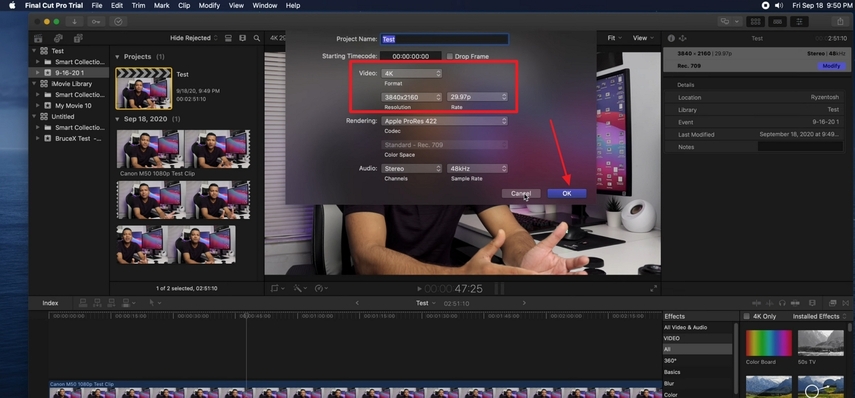
3. Fotor
Fotor est un outil destiné aux débutants permettant d'améliorer gratuitement la qualité de leurs vidéos. Il peut également corriger les vidéos floues en 720p pour répondre aux standards modernes.
Fonctionnalités principales
1. Compatible avec les formats WebM et MOV.
2. Permet d’éclaircir les vidéos sombres en ajustant ombres et hautes lumières.
3. Corrige automatiquement les couleurs pour améliorer la saturation.
Conseil
Final Cut Pro, bien qu’efficace, exige une courbe d’apprentissage importante, un coût de licence élevé et peut générer des artefacts visuels. À l’inverse, HITPAW VikPea propose un rehaussement HD en un clic, sans compromis.
Guide d'utilisation de Fotor pour convertir une vidéo
Étape 1. Ouvrez Photo Video Enhancer et cliquez sur “Téléverser une vidéo” pour ajouter votre fichier.
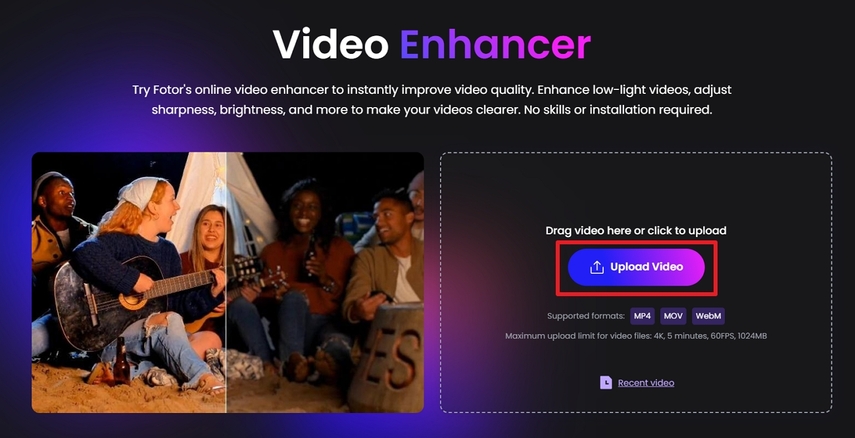
Étape 2. Une fois la vidéo téléversée, cliquez sur “Générer un aperçu”. L’IA se charge automatiquement de l’amélioration.
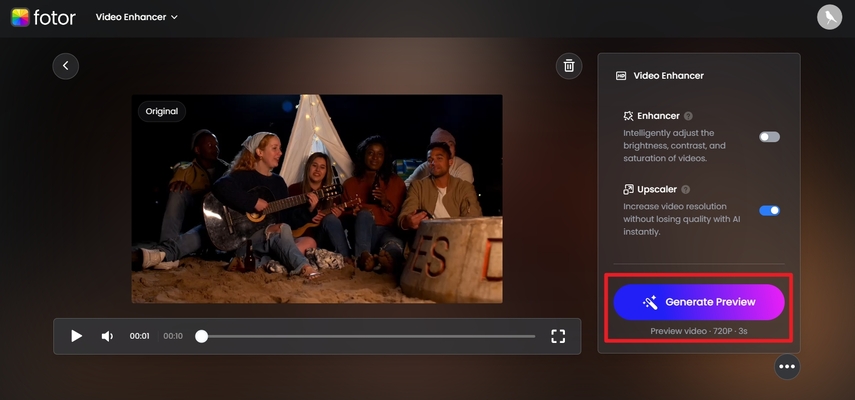
Étape 3. Comparez les versions “Originale” et “Améliorée”, puis cliquez sur “Télécharger la vidéo Full HD” pour enregistrer la vidéo sur votre PC.
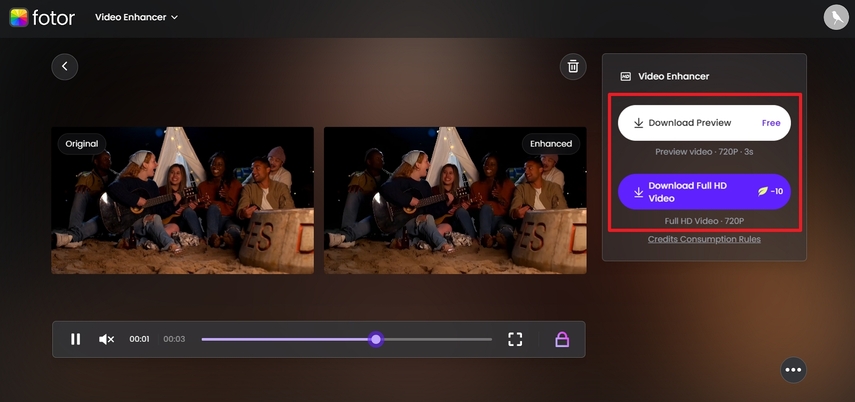
Partie 4. FAQ sur la conversion de 720p en 1080p
Q1. Puis-je convertir une vidéo 1080p en 720p sans perte de qualité ?
A1. Oui, techniquement, convertir une vidéo 1080p en 720p ne fait pas perdre de qualité, car il s'agit d'une diminution de résolution. Toutefois, la qualité finale dépend de l'outil utilisé et des réglages appliqués. Des logiciels professionnels comme HitPaw Univd permettent de redimensionner les vidéos tout en conservant la netteté grâce à l’optimisation du bitrate, du codec et à l’utilisation d’algorithmes d’IA.
Q2. Une TV en 720p est-elle adaptée pour lire du contenu HD ?
A2. Une TV en 720p est adaptée pour lire du contenu haute définition sur de petits écrans. En revanche, sur des écrans plus grands, comme les téléviseurs 4K, les pixels risquent d’apparaître de façon visible.
Q3. Quelle résolution est la meilleure entre 480p et 720p ?
A3. La résolution 720p offre une bien meilleure qualité visuelle que le 480p. Il est donc recommandé de choisir le 720p si vous hésitez entre les deux.
Q4. Quel est le meilleur outil IA pour convertir une vidéo 720p en 1080p ?
A4. Sans aucun doute, HitPaw VikPea est le meilleur outil basé sur l'IA pour convertir une vidéo 720p en 1080p. Il propose de nombreuses options pour améliorer la qualité de vos vidéos.
Conclusion
En résumé, ce guide a exploré différentes méthodes en ligne et hors ligne pour convertir une vidéo de 720p en 1080p. Il a également comparé les deux formats et expliqué pourquoi il est préférable d’opter pour une résolution supérieure afin de se démarquer sur le web.
De plus, HitPaw VikPea s’impose comme la solution idéale pour améliorer facilement vos vidéos grâce à l’IA. Transformez instantanément vos vidéos floues en qualité HD éclatante. Ne vous contentez plus d’une mauvaise résolution : téléchargez HitPaw VikPea dès maintenant et révélez tout le potentiel de vos vidéos !









 HitPaw FotorPea
HitPaw FotorPea HitPaw Univd
HitPaw Univd HitPaw Suppression Filigrane
HitPaw Suppression Filigrane



Partager cet article :
Donnez une note du produit :
Clément Poulain
Auteur en chef
Je travaille en freelance depuis plus de 7 ans. Cela m'impressionne toujours quand je trouve de nouvelles choses et les dernières connaissances. Je pense que la vie est illimitée mais je ne connais pas de limites.
Voir tous les articlesLaissez un avis
Donnez votre avis pour les articles HitPaw